Affinity Photo 2.0 bringer en række spændende nyheder med sig, selvom antallet af nye funktioner forbliver relativt overskueligt. I denne vejledning viser jeg dig de mest interessante funktioner og giver dig et trin-for-trin indblik i, hvordan du effektivt kan bruge dem. De nye muligheder vil hjælpe dig med at optimere din billedbehandling og opnå kreative resultater.
Vigtigste indsigter
- Revideret brugergrænseflade med nye symboler
- Rutenetforvrængningsværktøj som live-filter
- Forbedrede maskeringsmuligheder
- Farvetoneområde maske til præcise farvekorrektioner
- Lettere redigering af RAW-filer
Trin-for-trin vejledning
De nye funktioner i Affinity Photo 2.0 spiller en vigtig rolle i billedebehandlingen. I det følgende forklares, hvordan du effektivt kan bruge disse nye værktøjer.
1. Den reviderede brugergrænseflade
Når du åbner Affinity Photo 2.0, vil du straks bemærke den ny-designede brugergrænseflade. Alle symboler er blevet revideret for at give dig en mere behagelig oplevelse. Et sammenligning med den forrige version viser, at de grundlæggende elementer forbliver ens, men der har været nogle forbedringer i arrangementet og udseendet.
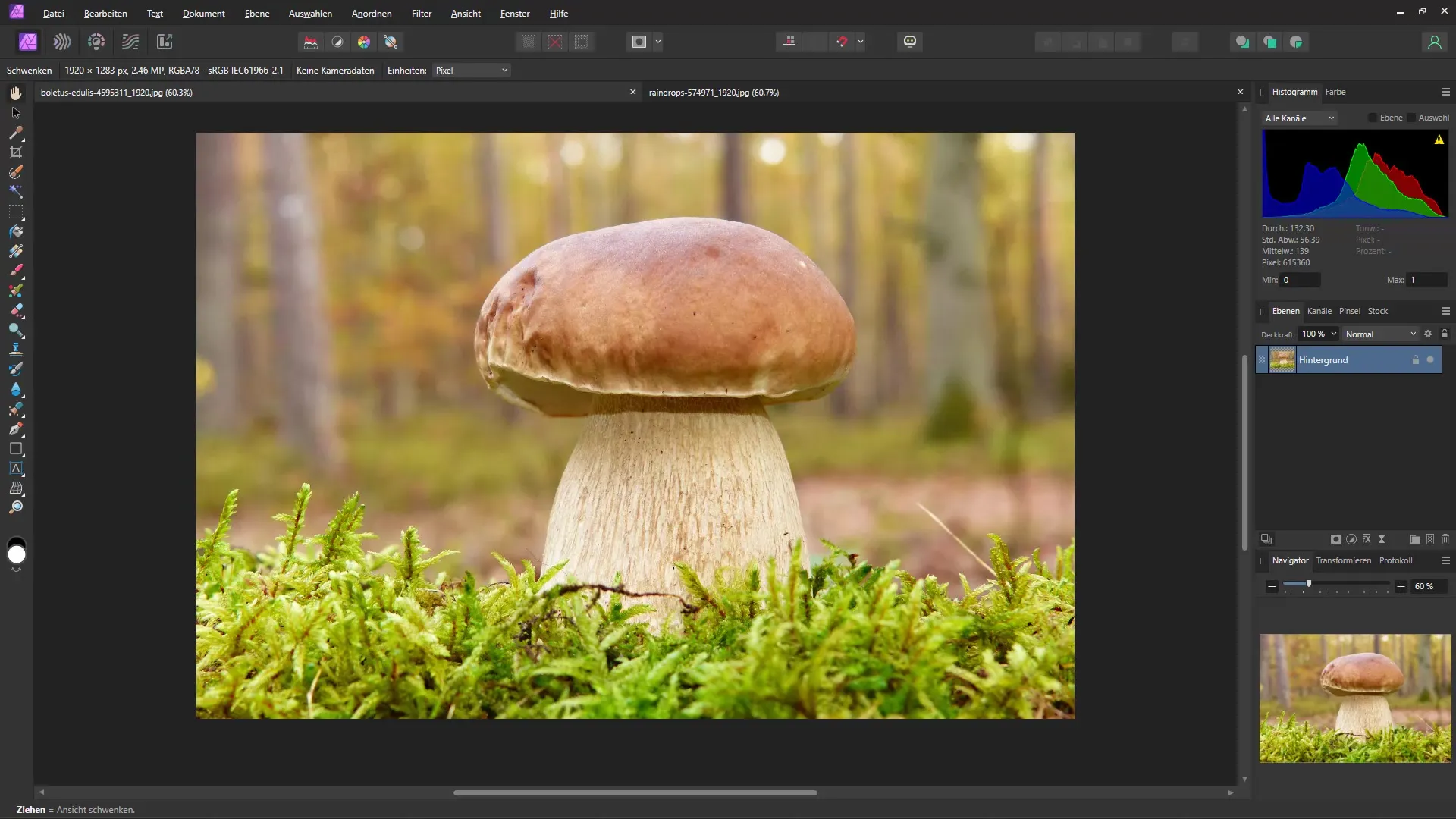
2. Nyt menu til oprettelse af filer
Et tydeligt område i den nye version er menuen til oprettelse af nye filer. Nu kan du direkte få adgang til skabeloner og administrere din konto. Overskueligheden er mærkbart forbedret, så navigeringen gennem dine projekter bliver mere intuitiv.
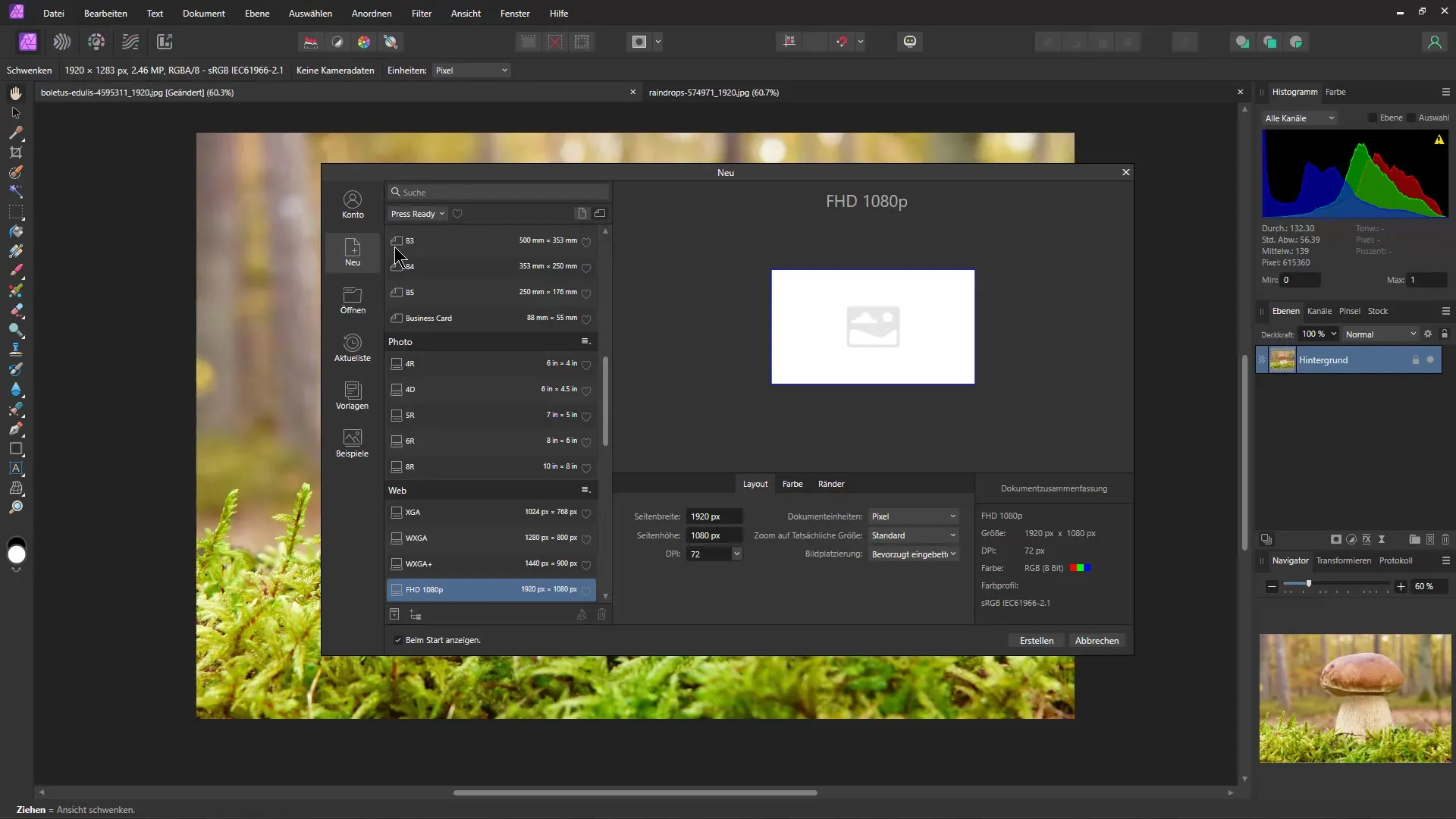
3. Brug af rutenetforvrængningsværktøjet
En af de mest spændende nye funktioner er rutenetforvrængningsværktøjet. Dette værktøj tillader dig at forvrænge billeder ikke-destruktivt. Du kan til enhver tid foretage justeringer uden at påvirke originaldataene. Klik på symbolet for rutenetforvrængning og brug punkterne til at skabe dit billede kreativt.
4. Maskeringsmuligheder
Maskeringen er blevet betydeligt forbedret i Affinity Photo 2.0. Du kan ikke kun tilføje en simpel maske, men også bruge komplekse maskeringsmuligheder. Især montage masken og farvetoneområdet masken åbner nye kreative muligheder for at skabe dine billeder.
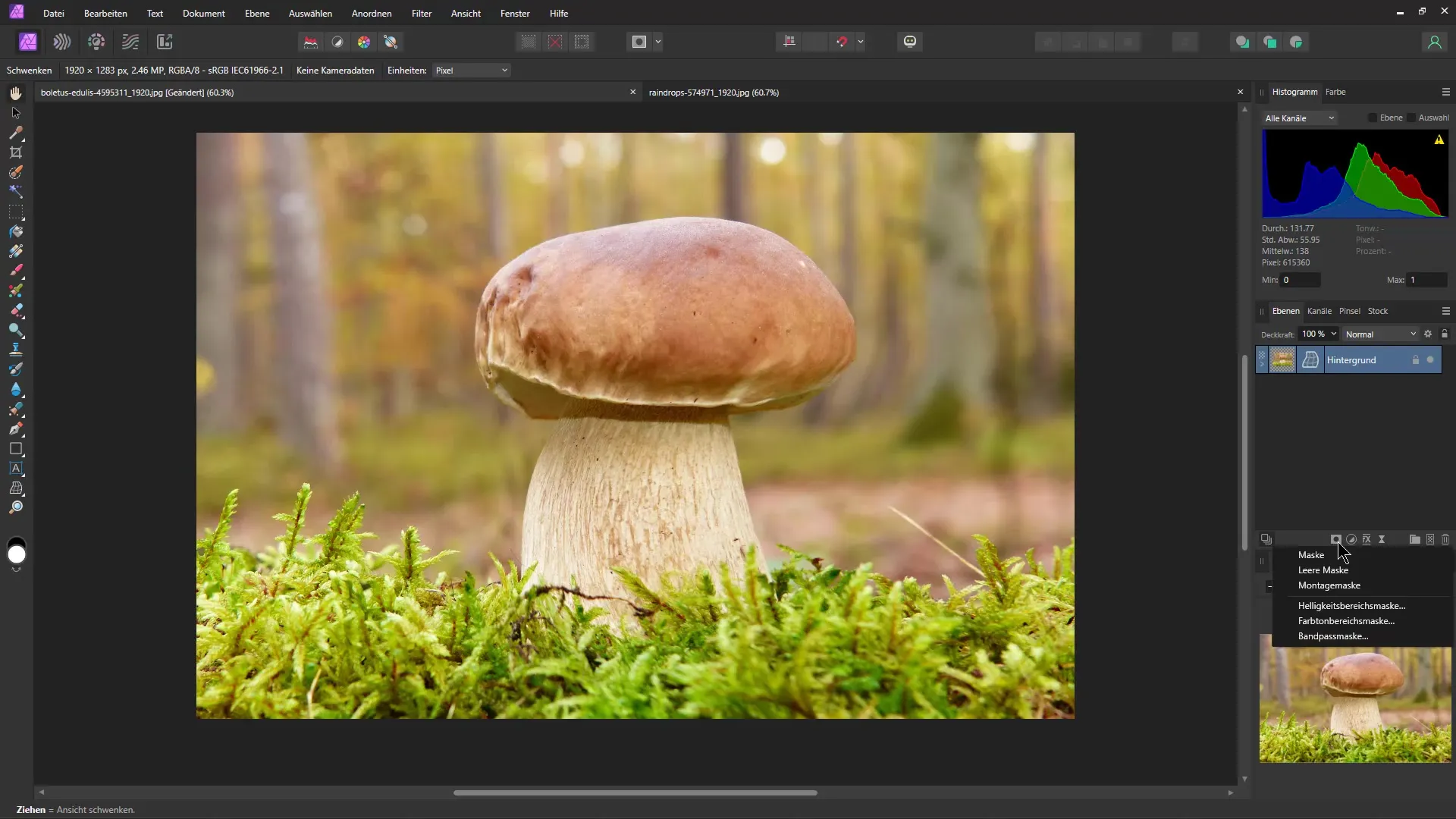
5. Farvetoneområde maske til præcise justeringer
Farvetoneområde masken er en helt ny funktion, der gør dig i stand til at vælge og redigere bestemte farver. Dette er særligt nyttigt, når du f.eks. ønsker at ændre farven på et objekt, mens resten af billedet forbliver uændret. Træk blot musen over den farve, du ønsker at redigere, og juster parametrene.
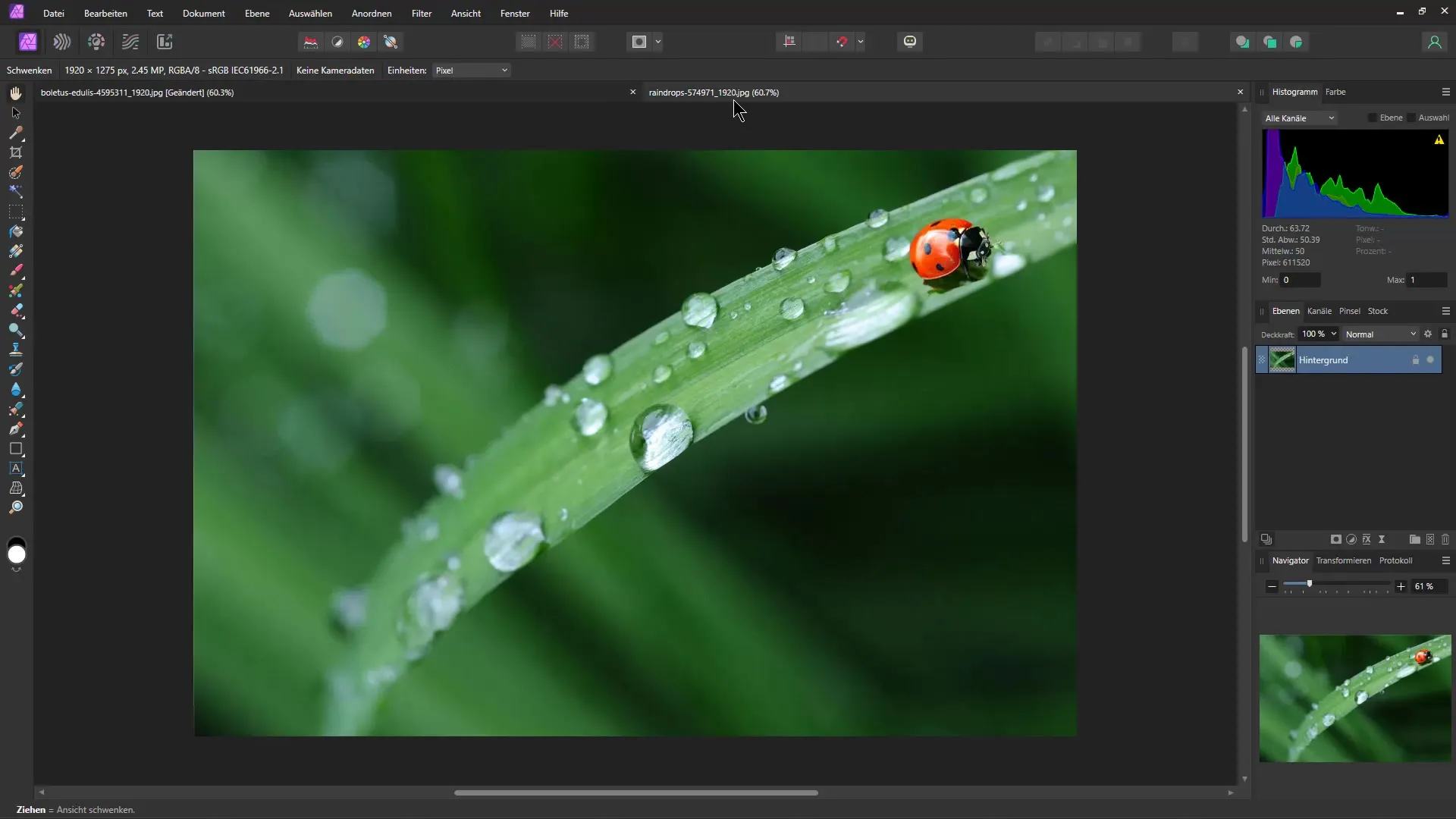
6. Arbejde med RAW-filer i Develop Persona
Når du åbner en RAW-fil, bliver du ledet ind i Develop Persona, hvor du kan foretage omfattende justeringer af eksponering, lysstyrke og andre attributter. Ny er muligheden for midlertidigt at gemme alle disse justeringer og ændre dem når som helst. Så du har den fulde kontrol over din billedbehandling.
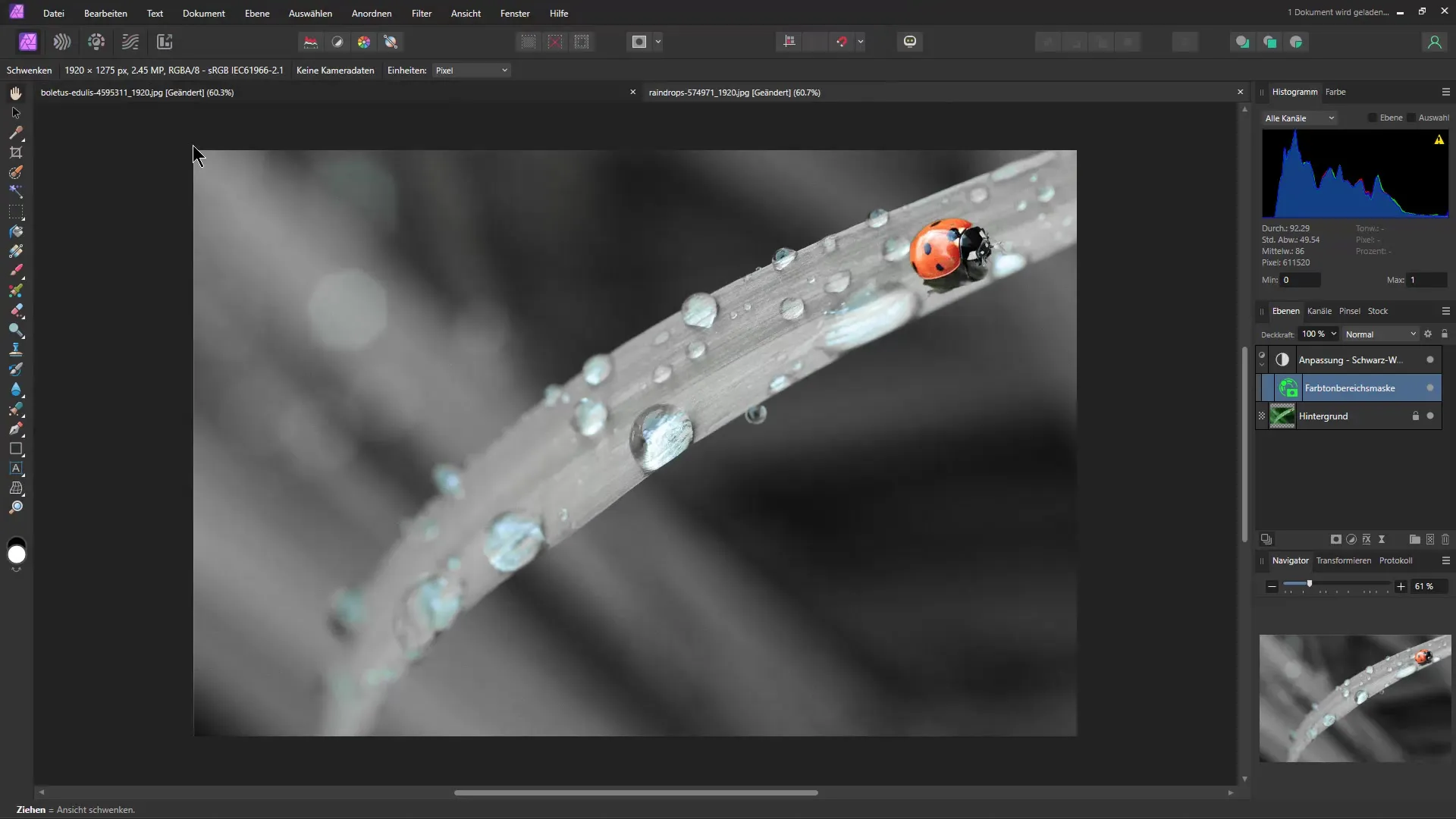
7. Praktiske pensel-optimeringer
Et andet praktisk tip vedrører penselredigeringen: Du kan justere penselstørrelse og -hårdhed direkte på penselværktøjet. Hold "Strg" og "Alt" tasterne nede, mens du klikker med venstre museknap for interaktivt at justere penselparametre. En forhåndsvisning af ændringerne vises straks, hvilket væsentligt letter arbejdet.
8. Yderligere nye funktioner og opdateringer
Afslutningsvis er der også mindre funktioner, som du kan opdage i softwaren. Dette inkluderer også optiske forbedringer i penselmotoren og yderligere live-masker. For at udforske alle nye funktioner bør du konsultere den officielle producentwebsite, da alle ændringer er detaljeret opført der.
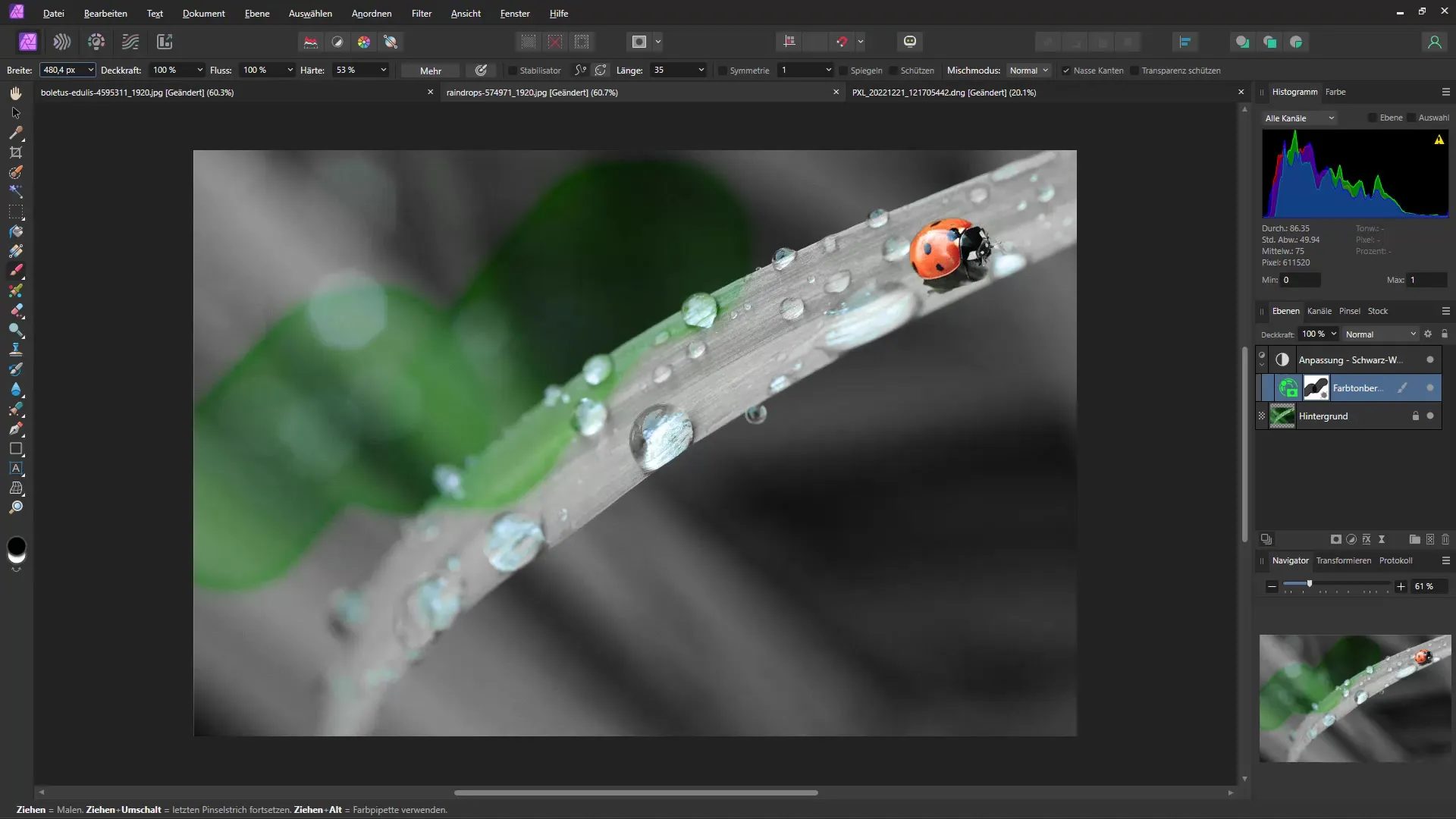
Opsummering – Nyeste funktioner i Affinity Photo 2.0
Affinity Photo 2.0 har fået nogle værdifulde funktioner, der kan løfte din billedredigering til næste niveau. Med den optimerede brugergrænseflade, nye maskeringsmuligheder og effektivt arbejde med RAW-filer og pensler står du med en alsidig vifte af værktøjer.
Ofte stillede spørgsmål
Hvad er de nye hovedfunktioner i Affinity Photo 2.0?De nye hovedfunktioner inkluderer en revideret brugergrænseflade, rutenetforvrængningsværktøj, forbedrede maskeringsmuligheder og effektiv farvetoneområde- og RAW-filredigeringer.
Hvordan kan jeg bruge rutenetforvrængning?Du kan vælge rutenetforvrængningsværktøjet og trække punkterne i billedet for at foretage ikke-destruktive justeringer.
Hvor finder jeg de nye maskeringsværktøjer?De nye maskeringsværktøjer findes i lag-panelet, hvor du kan vælge mellem forskellige maskerformater.
Hvordan fungerer farvetoneområde masken?Med farvetoneområde masken kan du vælge specielle farver i billedet og justere dem ved simpelthen at trække over den ønskede farve.
Kan jeg stadig ikke-destruktivt redigere RAW-filer?Ja, i Develop Persona kan du foretage alle indstillinger og ændre dem når som helst uden at påvirke originalbilledet.

